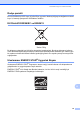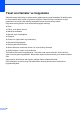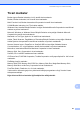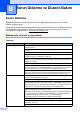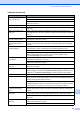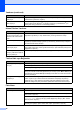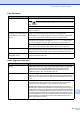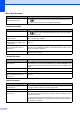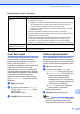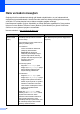User's Guide
Table Of Contents
- KULLANIM KILAVUZU MFC-250C MFC-290C MFC-297C
- Onay Bilgisi ile Derleme ve Yayın Bildirisi
- EC Uygunluk Bildirimi
- İçindekiler
- Kısım I: Genel
- 1 Genel Bilgi
- 2 Kağıt ve doküman yükleme
- 3 Genel Ayarlar
- 4 Güvenlik özellikleri
- Kısım II: Faks
- 5 Faks Gönderme
- Faks moduna giriş
- Yayınlama (sadece Siyah Beyaz)
- İlave gönderme işlemleri
- 6 Faks Alma
- 7 Telefon ve Harici aygıtlar
- 8 Numaraları çevirme ve kaydetme
- 9 Rapor Yazdırma
- 5 Faks Gönderme
- Kısım III: Fotokopi
- 10 Fotokopi çekme
- Fotokopi çekilmesi
- Kopyalama seçenekleri
- 10 Fotokopi çekme
- Kısım IV: Doğrudan Fotoğraf Baskısı
- 11 Fotoğrafların hafıza kartı veya USB Flash bellek sürücüsünden yazdırılması
- PhotoCapture Center™ İşlemleri
- Hafıza kartı veya USB Flash bellek sürücüsünden bilgisayarsız baskı
- Hafıza kartı veya USB Flash bellek sürücüsüne bilgisayarsız tarama
- Bilgisayarınızdan PhotoCapture Center™'ın kullanılması
- Hafıza kartı veya USB Flash bellek sürücüsü kullanımı
- Hafıza kartları (sadece MFC-290C ve MFC-297C) ya da USB Flash bellek sürücüsü klasör yapısı
- Başlarken
- Hafıza kartı veya USB Flash bellek sürücüsünden yazdırma
- PhotoCapture Center™ baskı ayarları
- Hafıza kartı veya USB Flash bellek sürücüsüne tarama
- Hata Mesajlarının Anlaşılması
- PhotoCapture Center™ İşlemleri
- 12 Fotoğraf makinesinden fotoğraf bastırma
- 11 Fotoğrafların hafıza kartı veya USB Flash bellek sürücüsünden yazdırılması
- Kısım V: Yazılım
- Kısım VI: Ekler
- A Güvenlik ile ilgili ve Yasal Hususlar
- B Sorun Giderme ve Düzenli Bakım
- Sorun Giderme
- Hata ve bakım mesajları
- Düzenli bakım
- Mürekkep kartuşlarının değiştirilmesi
- Makinenin dışının temizlenmesi
- Tarayıcı camının temizlenmesi
- Makine yazıcı kağıt silindirinin temizlenmesi
- Kağıt alma makarasının temizlenmesi
- Baskı kafasının temizlenmesi
- Baskı kalitesinin kontrol edilmesi
- Baskı hizalamasının kontrol edilmesi
- Mürekkep miktarının kontrol edilmesi
- Makine Bilgisi
- Makinenin ambalajlanıp taşınması
- C Menü ve Özellikler
- D Teknik özellikler
- E Sözlük
- Dizin
- brother TUR
82
B
Sorun Giderme B
Makinenizde bir sorun olduğunu düşünüyorsanız aşağıdaki çizelgeyi kontrol edin ve sorun
giderme ipuçlarını izleyin.
Bir çok sorunu kendiniz kolayca giderebilirsiniz. İlave yardıma ihtiyacınız olursa Brother Solutions
Center (Brother Çözüm Merkezi) en güncel Sık Sorulan Sorular ve sorun giderme ipuçlarını
sunmaktadır. İnternet adresimiz : http://solutions.brother.com
.
Makinenizle sorunlar yaşıyorsanız B
Sorun Giderme ve Düzenli BakımB
Yazdırma
Sorun Öneriler
Baskı alınamıyor Makine ile bilgisayarınız arasındaki arayüz kablo bağlantısını kontrol edin. (Bkz. Hızlı
Kurulum Kılavuzu.)
Makinenin fişinin prize takılı olduğundan ve On/Off tuşunun açık konumda olduğundan
emin olun.
LCD ekranda hata mesajı olup olmadığını kontrol edin. (Bkz. Hata ve bakım mesajları sayfa 88.)
Bir veya daha fazla sayıda mürekkep kartuşu kullanım ömrünün sonuna ulaştı. (Bkz.
Mürekkep kartuşlarının değiştirilmesi sayfa 96.)
LCD ekranda
Cannot Print
(Yazdırılamıyor) ve
Replace XX Ink
(XX Mürekkebini
Değiştirin) (XX, renk kısaltmasıdır) mesajı görüntüleniyorsa bkz. Mürekkep kartuşlarının
değiştirilmesi sayfa 96.
Doğru yazıcı sürücüsünün yüklendiğini ve seçildiğini kontrol edin.
Makinenin çevrimiçi olduğundan emin olun.
Start
(Başlat)'a ve ardından
Printers and Faxes
(Yazıcı ve Fakslar)'a tıklayın. ‘
Brother MFC-XXXX'
i seçin (XXXX model adınızı gösterir)’ ve
‘Use Printer Offline (Yazıcıyı Çevrimdışı Kullan)’ın seçili olmadığından emin olun.
Print Odd Pages
(Tek Numaralı Sayfaları Yazdır) ve
Print Even Pages
(Çift Numaralı Sayfaları
Yazdır) ayarını seçtiğinizde işlem sırasında makine durakladığından bilgisayarınızda bir baskı
hata mesajı görebilirsiniz. Makine yazdırmaya yeniden başladığında hata mesajı kaybolur.
Düşük baskı kalitesi Diğer üreticilere ait mürekkep baskı kalitesi sorunlarına yol açabileceğinden sadece
Orijinal Brother Sarf Malzemeleri kullanın.
Baskı kalitesini kontrol edin. (Bkz. Baskı kalitesinin kontrol edilmesi sayfa 101.)
Menüdeki Printer Driver (Yazıcı Sürücüsü) veya Paper Type (Kağıt Türü) ayarının
kullandığınız kağıt türüyle aynı olduğundan emin olun. (CD-ROM'daki Yazılım Kullanıcı
Kılavuzu'nda ve Kağıt Türü sayfa 19'de bulunan Windows
®
için Printing (Yazdırma) ya
da Macintosh
®
için Printing and Faxing (Yazdırma ve Fakslama)'ya bakın.)
Mürekkep kartuşlarınızın son kullanma tarihinin geçmediğinden emin olun. Aşağıdaki
nedenler mürekkebin tıkanmasına sebep olabilir:
Kartuş ambalajında yazılı son kullanma tarihi geçmişse. (Brother Original kartuşlar
orijinal ambalajında muhafaza edilmesi durumunda iki yıla kadar kullanılabilir.)
Mürekkep kartuşu altı aydan daha uzun süredir makinenizdeyse.
Mürekkep kartuşu kullanılmadan önce düzgün saklanmamışsa.
Brother Original Innobella
TM
mürekkep kullandığınızdan emin olun.
Önerilen türde kağıt kullanmayı deneyin. (Bkz. Kabul edilebilir kağıt ve diğer baskı
malzemeleri sayfa 13.)
Makineniz için önerilen ortam 20°C ile 33°C arasındadır.